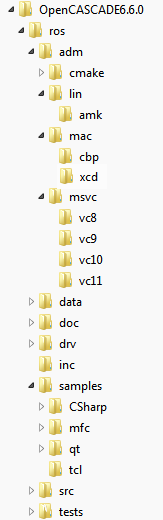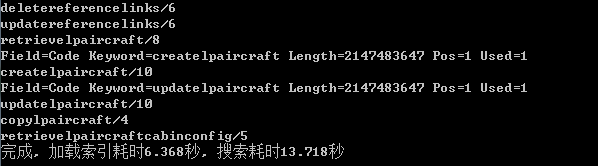Building OpenCascade on Windows with Visual Studio
Building OpenCascade on Windows with Visual Studio
Building OpenCascade on Windows with Visual Studio
摘要Abstract:详细说明OpenCascade的编译配置过程,希望对你编译OpenCascacde有所帮助。本文内容来自OCCT的Overview文档,详细信息可参考之。
关键字Key Words:OpenCascade、Compiling
一、源码包 Source package
OpenCascade的源码包中包括OpenCascade的源代码、示例程序源代码及预先编译好的二进制程序。编译工具也提供了,在Windows平台上是Visual C++的工程文件,在Unix平台上是Makefile。
二、目录文件说明 Description of the Directory Tree
l ros/adm/lin/amk:包含Automake创建过程;
l ros/adm/mac/cbp:包含Code::Blocks工程;
l Ros/adm/mac/xcd:包含Xcode工程;
l Ros/adm/msvc:包含Visual Studio工程,支持的Visual Studio版本有Visual C++ 2005,2008,2010,2012,可以在Windows平台上编译32位和64位的 OpenCascade;
l Ros/data:包含各种文件格式的数据,可以在OCCT中试验用;
l Ros/doc/Overview:包含简要介绍OCCT的文档;
l Ros/doc/ReferenceDocumentation:包含由Doxygen生成的OCCT参考文档;
l Ros/drv:包含由WOK生成的源代码文件;
l Ros/inc:包含所有OCCT的头文件;
l Ros/src:包含OCCT的源代码,它们以文件夹的方式组织,一个开发单元一个文件夹;
l Ros/samples:包含OCCT的示例程序及其源代码。(C#和MFC的示例只适用于Windows平台。);
l Ros/tests:包含OCCT的测试脚本;
三、先决条件 Common pre-requisites
l OpenCascade Technology使用经支持的编译器认证的STL实现。尽管源码也可以在其他实现上重新编译(如STLPort),但是OpenCascade S.A.S对其稳定性不作任何保证。
l 重新编译OpenCascade Technology需要2GB的可用硬盘空间;
l 编译之前,你需要重新编译或安装第三方库(必须的第三方库是:tcl/tk8.5.8,freetype2.4.10;可选的第三方库是:gl2ps1.3.5,freeimage3.14.1,tbb。);
四、编译设置 Building on Windows with Visual Studio project files
在编译之前,必须设置第三方库的头文件和库文件的路径。第三方库有TclTk,FreeType,FreeImage,gl2ps和TBB。可以在Visual Studio的工具->选项中的目录来设置,也可以配置批处理文件custom.bat来设置。最好是通过批处理文件custom.bat来设置。
gl2ps,TBB和FreeImage是可选的第三方库。通过变量CSF_DEFINES来指定是否在编译OpenCascade中使用他们。
l HAVE_TBB:若想在OCCT中使用Intel的TBB(内在管理);
l HAVE_FREEIMAGE:若想在OCCT中使用FreeImage;
l HAVE_GL2PS:若想在OCCT中使用gl2ps;
不使用上述的三个库的custom.bat文件内容如下所示:
n set HAVE_FREEIMAGE=false
n set HAVE_GL2PS=false
n set HAVE_TBB=false
这样定义在env.bat中产生在字符串的设置效果为: set CSF_DEFINES=。
使用上述三个库的custom.bat设置如下所示:
n set HAVE_FREEIMAGE=true
n set HAVE_GL2PS=true
n set HAVE_TBB=true
这样定义在env.bat中产生的字符串的设置效果为:
set CSF_DEFINES=HAVE_TBB;HAVE_FREEIMAGE;HAVE_GL2PS。
配置好custom.bat后,就可以用ros子文件夹中的msvc.bat来启动MS Visual Studio了,这样编译OCCT的环境变量已经设置好了。启动msvc.bat可以带可选参数:
l 参数1:启动的Visual Studio的版本(vc8, vc9, vc10, vc11);
l 参数2:系统架构(win32, win64);
l 参数3:编译模式(Debug, Release);
l 参数4:Visual Studio解决方案路径;
在Windows平台上编译生成的库(dll, dlld, lib, libd)和可执行程序(exe)分别在文件夹ros/win32/vc8, vc9, vc10, vc11,或64位的在ros/win64文件夹中。
文件夹ros/adm/msvc中包含vc8, vc9, vc10, vc11的Visual Studio工程文件,可用来分别生成32位和64位的OCCT。
下列所示的workspaces必须按顺序编译:
1. Foundation Classes (file FoundationClasses.sln)
2. Modeling Data(file ModelingData.sln)
3. Modeling Algorithms(file ModelingAlgorithms.sln)
4. Visualization(file Visualization.sln)
5. Application Framework(file ApplicationFramework.sln)
6. Data Exchange(file DataExchange.sln)
7. Draw(file Draw.sln)
另外,包含所有工程文件的解决方案文件OCCT.sln也提供了,可以用OCCT.sln来编译一个完整的OCCT库。即直接运行:
msvc.bat vc11 win64 Debug
[源代码] - C#代码搜索器 - 续
在前文 [源代码] - C#代码搜索器 中我开发了一个代码搜索器. 我对其做的最后改动是将索引保存到磁盘中, 以备今后使用.
如今, 我在工作中又接到一项新任务: 有一个大项目, 其中10个负责数据访问的service即将被淘汰, 将会替换成entity framework的方式. 这10个service一共有近130个operation. 项目中所有调用这些operation的地方都必须被替换成新的EF方式. 整个项目有47902个cs文件. 现在要做个分析, 找到所有需要修改的地方.
稍作思考, 开工!
先创建一个console project, 引入WEBUS2.0 SDK. 将10个service和130个operation的信息放到字符串数组中:
static string[] DS_OP_List = new string[] { "xxxxDS.CalculatePilotCloseOut", "xxxxDS.CreatexxFirstAcont", "xxxxDS.CreatexxUnallocatedULD", "xxxxDS.xxCargoGetTare", "xxxxDS.xxCargoCreateAbulk", "xxxxDS.xxCargoDeleteAbulk", "xxxxDS.xxCargoMoveAbulk" ... }; //共130个, 公司有规定, 所以用xxx替代真实值 :)
然后打开Index (关于如何创建Index请参见前文: [源代码] - C#代码搜索器), 再循环对operation进行搜索:
static void Main(string[] args) { IIndexer index = new IndexManager(); //构造索引对象 index.Open(@"C:\xxx\CodeSearch.Index", IndexOpenMode.Read); //以只读方式打开索引 ISearcher se = new IndexSearcher(index); //构造搜索对象 using (CSVFile csv = new CSVFile(@"c:\temp\xx_DS_Analysis.csv")) //将结果保存在csv文件中 { foreach (var ds_op in DS_OP_List) { var key = ds_op.Split('.')[1].ToLower(); //从Service.Operation中提取Operation, 比如从xxxxDS.CalculatePilotCloseOut中提取CalculatePilotCloseOut中提取 var hits = se.Search(string.Format("Code=\"{0}\"", key)); //搜索表达式: Code="CalculatePilotCloseOut" Console.WriteLine("{0}/{1}", key, hits.Count); foreach (HitDoc hit in hits) { csv.Write(ds_op, hit.GetDoc().GetField("FileName").Value.ToString()); //依次输出"服务名", "方法名", "文件名"到csv中 } } } Console.ReadLine(); }
最后上一个生成CSV文件的工具类:
public class CSVFile : IDisposable
{
public string FileName { get; private set; }
private StreamWriter sw = null;
private StreamReader sr = null;
private FileStream fsWrite = null;
private FileStream fsRead = null;
public CSVFile(string filename)
: this(filename, Encoding.UTF8, FileMode.OpenOrCreate)
{
}
public CSVFile(string filename, FileMode mode)
: this(filename, Encoding.UTF8, mode)
{
}
public CSVFile(string filename, Encoding encoding, FileMode mode)
{
this.FileName = filename;
fsWrite = new FileStream(filename, mode, FileAccess.Write, FileShare.Read);
fsWrite.Seek(0, SeekOrigin.End);
fsRead = new FileStream(filename, FileMode.Open, FileAccess.Read, FileShare.ReadWrite);
sw = new StreamWriter(fsWrite, encoding);
sr = new StreamReader(fsRead, encoding);
}
public void Close()
{
sw.Close();
sr.Close();
}
public string[] Read()
{
string text = sr.ReadLine();
if (string.IsNullOrEmpty(text))
{
return null;
}
return text.Split(',');
}
public string[] FindNext(string startKeyword, StringComparison comparisonType = StringComparison.InvariantCultureIgnoreCase)
{
string[] result = null;
while ((result = this.Read()) != null)
{
if (result[0].StartsWith(startKeyword, comparisonType))
{
return result;
}
else
{
continue;
}
}
return null;
}
public void Write(params string[] values)
{
StringBuilder sb = new StringBuilder();
foreach (var v in values)
{
sb.Append(v + ",");
}
sw.WriteLine(sb.ToString().Substring(0, sb.Length - 1));
}
public void Dispose()
{
this.Close();
}
}
ok, 大功告成! 运行: